> 职场
cad偏移(cad偏移圆偏移不了怎么办)
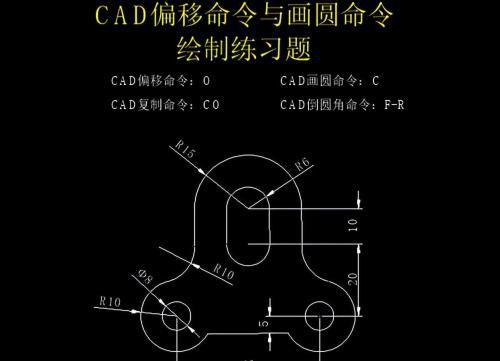
导语:CAD偏移与画圆命令绘制练习题
这一个练习题使用了CAD偏移命令与画圆命令、倒圆角命令以及复制命令。这是一个相对简单的练习题,我们一起来看看绘制过程吧!
目标对象
执行方式
1.在CAD图纸中绘制一个辅助线,我们先从图形的上方入手。在辅助线交点绘制一个半径为6的圆形以及一个半径为15的圆形。
同心圆一
2.然后再将横向辅助线向下偏移10的距离,使用复制命令,在命令行输入“CO”,然后选择半径为6的圆形为复制对象,再指定其圆心为基点,向下拖动,指定移动到点为下方横线与纵向辅助线的交点。
复制
3.接着使用直线命令,连接两个半径为6的圆形的左右象限点。接着修剪两条直线中间的圆弧,以及半径为15的圆形的下半部分圆弧。
修剪
4.然后我们将纵向辅助线向两侧各偏移20的距离,再将从上往下数的第二条横向辅助线向下偏移20的距离。
偏移
5.然后在偏移后形成的两个交点处,分别绘制一个同心圆,同心圆半径分别为4和10。或者绘制其中一个同心圆,再使用复制命令或镜像命令到另一侧交点处。
同心圆二
6.再将纵向辅助线向两侧偏移15的距离,并修剪两个同心圆与两条直线相交的内侧圆弧。
偏移
修剪圆弧
7.修剪图中多余的线段,在两条直线与两个半径为10的圆形的上方交点处使用倒圆角命令,倒圆角半径设置为10。
修剪多余
倒圆角
8.然后将最下方的横向线段向下偏移5的距离,再修剪多余线段,图形就绘制完成了。
本文内容由小璎整理编辑!